

By Vernon Roderick, Dernière mise à jour: December 25, 2017
"Savez-vous où la sauvegarde iTunes est stockée? J'utilise l'iPhone depuis qu'ils s'appellent des iPod, j'ai été très fan. J'utilise également iTunes et je suis très content à la fois de l'iPhone et d'iTunes Je me demandais tout de même si iTunes conservait une copie de sauvegarde de mon téléphone? Je ne le sais pas vraiment, mais j'en ai entendu parler et je suis devenu curieux. Est-ce que quelqu'un sait où il se trouve? trouvez-le, mais je ne cherchais pas vraiment trop fort. Je me demande si cela sauvegarde réellement nos iPhones comme ils le disent. Toute information serait géniale. Merci d'avance! "
Partie 1. L'introduction d'iTunesPartie 2. Utiliser la récupération de données iOS FoneDog Trouver une sauvegarde iTunesPartie 3. Guide vidéo: Comment récupérer des données perdues à partir d'une sauvegarde iTunes
iTunes a été sur le marché depuis janvier 9, 2001, cela signifie qu'il a été autour pour les années 16 et presque sur 17 pour le début de l'année prochaine. iTunes a été publié dans le but principal d'être un programme d'assistance pour l'iPhone, mais comme l'utilisateur l'a déjà mentionné, la meilleure façon de le décrire est de prendre en charge tous les appareils iOS. De nos jours, la plupart des appareils iOS sont autosuffisants et doivent à peine être connectés à un ordinateur ou à un ordinateur portable, sans parler d'iTunes, mais un certain nombre d'utilisateurs soutiendraient que la connexion et l'utilisation d'iTunes constituent le meilleur moyen de maximiser l'utilisation de vos appareils iOS. et quelle que soit votre opinion, il est difficile de laisser passer un programme gratuit dédié à vous aider à utiliser votre appareil.
Maintenant, pour ceux qui ne le savaient pas, chaque fois que vous utilisez iTunes et que vous connectez votre iPhone à l'ordinateur ou au portable équipé du programme, la synchronisation prend un certain temps. Que se passe-t-il quand il se synchronise? Eh bien, lorsque iTunes crée effectivement une sauvegarde, vous pouvez également créer manuellement la sauvegarde d'iTunes. Lorsque vous connectez votre iPhone, dès qu'il est détecté par l'ordinateur ou l'ordinateur portable avec iTunes, vous pouvez cliquer sur l'onglet "Résumé" dès que le nom de votre téléphone apparaît sur la barre latérale. Vous verrez qu'il y a un bouton "Sauvegarder maintenant" qui peut à peu près mettre à jour votre fichier de sauvegarde.
Pour restaurer avec iTunes, juste à côté du bouton "Sauvegarder maintenant", il y a une "Restauration de sauvegarde" sur le côté droit. Vous pouvez simplement cliquer dessus et vous l'aurez sur le nouvel appareil. Cependant, notez que si vous utilisez un nouvel appareil iOS et que vous accédez à la sauvegarde sur votre iTunes, les nouvelles informations que vous avez sur le nouvel appareil seront supprimées. Donc, cela pourrait ne pas être la meilleure option pour certaines personnes. À ce jour, il n'y a aucun moyen de sélectionner et de choisir la sauvegarde que vous souhaitez récupérer à l'aide d'iTunes, et non sans l'aide du moins.
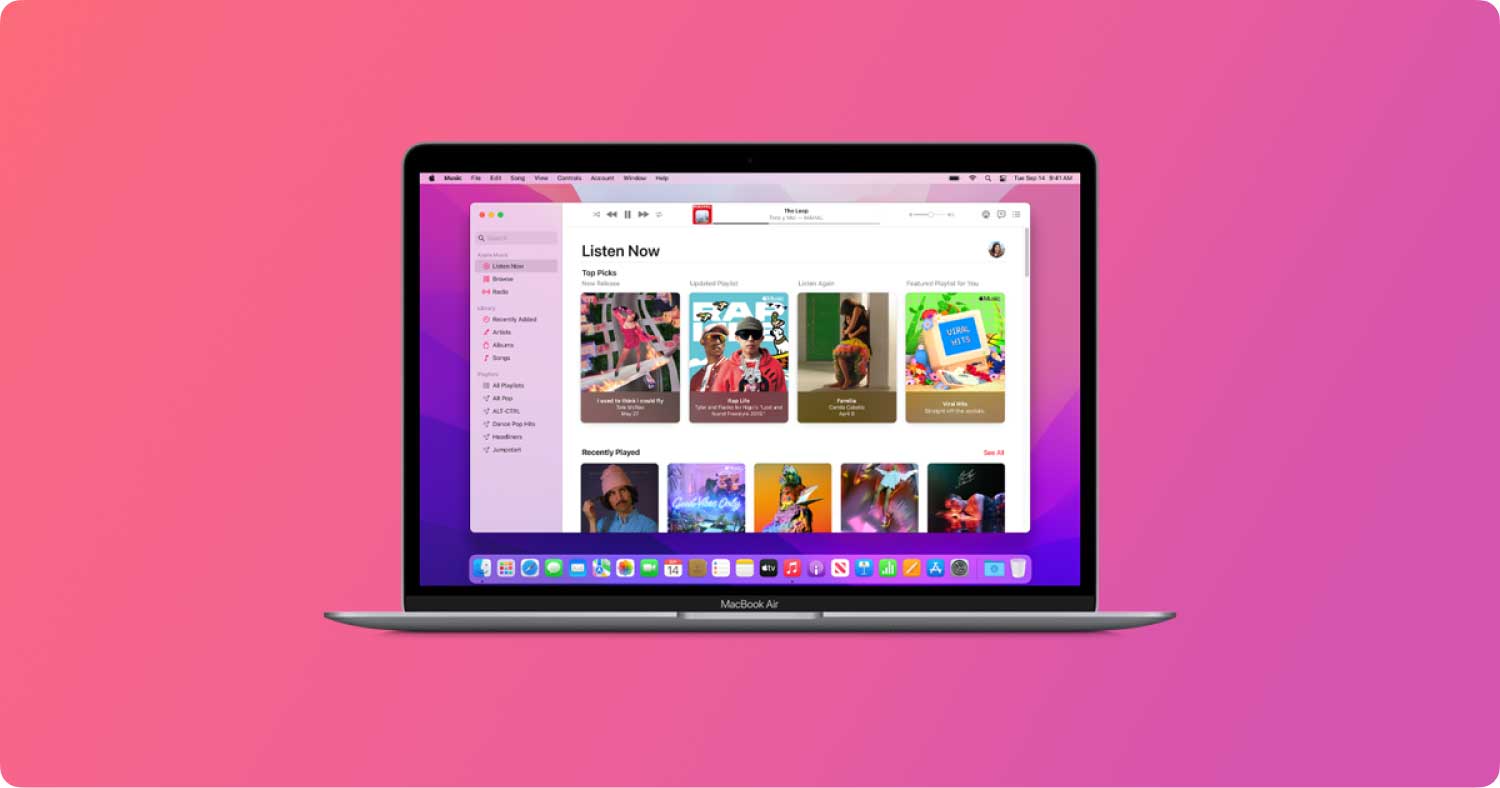 Où est stockée la sauvegarde iTunes
Où est stockée la sauvegarde iTunes
C'est là que Fonedog iOS Data Recovery peut vous aider. Récupération de données FoneDog iOS est une application qui aide généralement les gens à récupérer des messages supprimés en accédant à la mémoire virtuelle de votre téléphone. Comme beaucoup de gens ne le savent pas, lorsque nous cliquons sur le bouton Supprimer ou que le fichier est supprimé en raison d’une erreur, il n’est pas encore complètement supprimé de nos iPhones. Avant que deux scénarios potentiels ne surviennent, les données supprimées finissent par flotter sans but dans la mémoire virtuelle de votre téléphone et vous ne pouvez plus y accéder. La seule fois où 100% est supprimé de notre téléphone, c'est si la mémoire virtuelle occupée par les données est nécessaire pour obtenir des données plus accessibles et récentes. L'autre méthode consiste à supprimer les données en raison d'une commande donnée par une application ou un programme de nettoyage. Dans les deux cas, si FoneDog iOS Data Recovery peut accéder aux données avant que les deux cas ne surviennent, vous devriez pouvoir récupérer vos informations.
Pour l'instant, cependant, vous êtes davantage préoccupé par l'accès à votre sauvegarde iTunes et par la façon dont vous pouvez y accéder. La récupération de données FoneDog iOS peut également vous aider. Suivez ces étapes et vous ne devriez avoir aucun problème:
Téléchargez et installez FoneDog iOS Data Recovery sur l'ordinateur ou l'ordinateur portable équipé de votre iTunes. Assurez-vous qu'il s'agit bien du même iTunes que celui dans lequel votre sauvegarde est stockée. Sinon, vous devrez installer Fonedog iOS Data Recovery sur cet ordinateur ou cet ordinateur portable. Dès que vous exécuterez le programme, vous verrez quatre options sur la barre latérale, veuillez choisir la seconde intitulée:Récupérer des fichiers de sauvegarde iTunes"Vous recevrez un choix immédiat des informations de sauvegarde que vous souhaitez récupérer et il est probable qu'elles soient les plus récentes, mais vous êtes plus que bienvenu pour accéder aux anciens fichiers. Choisissez le bon fichier pour vous et appuyez sur"Start scan"Veuillez noter que cela peut prendre un certain temps, en fonction de la quantité de données que Fonedog iOS Data Recovery devra lire. Le processus ne devrait prendre que quelques secondes ou quelques minutes, en attendant, veuillez ne pas désactiver le programme ou ordinateur ou ordinateur portable pour éviter les erreurs.
 Sélectionnez le fichier de sauvegarde iTunes - Step1
Sélectionnez le fichier de sauvegarde iTunes - Step1
Une fois le processus de numérisation terminé, vous pourrez voir et parcourir différentes données susceptibles de vous intéresser. Vous pouvez afficher plusieurs options et cocher un certain nombre de cases, selon ce que vous préférez, cochez la case appropriée, puis cliquez sur "Récupérer."
 Aperçu des résultats de l'analyse - Step2
Aperçu des résultats de l'analyse - Step2
Vous serez en mesure de parcourir chaque entrée de la catégorie que vous avez choisie, n'hésitez pas à les parcourir et à sélectionner les cases à cocher une fois de plus et à cliquer sur "Récupérer. "Comme exemple, utilisons" Historique des contacts "pour le moment.
Choisissez le dossier que vous voulez "Récupérer"les fichiers à et vous avez terminé.
Plus d'articles connexes:
Récupération de photos: Photos iPhone disparues du rouleau de l'appareil photo
iPhone X Recovery: Récupérer les messages supprimés de l'iPhone X
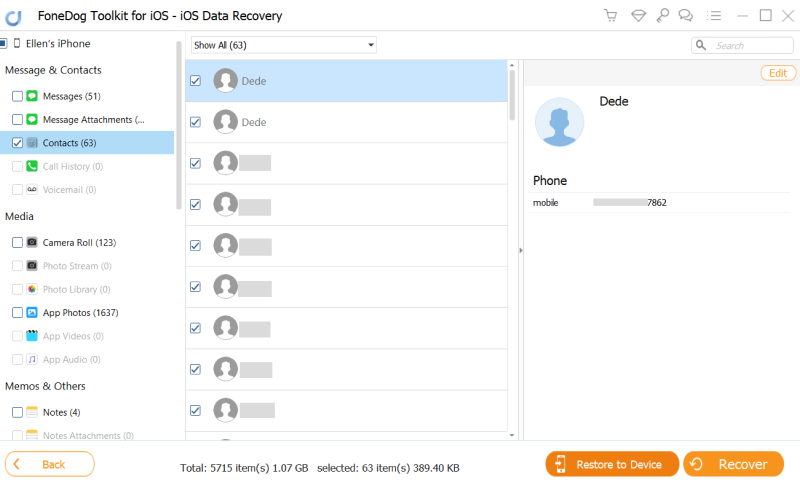 Récupération sélective de données perdues à partir d'une sauvegarde iTunes - Step3
Récupération sélective de données perdues à partir d'une sauvegarde iTunes - Step3
Maintenant, vous devrez répéter certaines parties du processus afin de sécuriser tous les fichiers que vous avez sauvegardés avec iTunes, mais au moins vous avez maintenant une copie à laquelle vous pouvez accéder à l'aide de votre ordinateur ou ordinateur portable. Et si vous ne souhaitez pas écraser les informations les plus récentes sur votre iPhone ou votre appareil iOS, vous pouvez simplement choisir les données que vous souhaitez replacer dans votre appareil, grâce à FoneDog iOS Data Recovery.
Laisser un commentaire
Commentaire
iOS Data Recovery
3 méthodes pour récupérer vos données supprimées de l'iPhone ou de l'iPad.
Essai Gratuit Essai GratuitArticles Populaires
/
INTÉRESSANTTERNE
/
SIMPLEDIFFICILE
Je vous remercie! Voici vos choix:
Excellent
Évaluation: 4.4 / 5 (basé sur 108 notes)